Wenn Sie wie ich alle Aufgaben unter Ubuntu über die Befehlszeile ausführen möchten, sollten Sie auch darauf achten, wie Sie Audio, insbesondere MP3, damit abspielen können. In diesem Artikel erklären wir, wie Sie das berühmte Sox-Befehlszeilenprogramm installieren und verwenden können, um MP3s in Ihrem Terminal anzuhören. Wir haben die in diesem Artikel erwähnten Befehle und Prozeduren auf einem Ubuntu 18 . ausgeführt.04 LTS-System.
Installieren Sie das Sox-Befehlszeilendienstprogramm
Sox ist leicht über das offizielle Ubuntu-Repository verfügbar und kann über die Befehlszeile mit dem Befehl apt-get installiert werden.
Öffnen Sie Ihre Terminal-Anwendung entweder über die Application Launcher-Suche des Systems oder über die Tastenkombination Strg+Alt+T.
Der nächste Schritt besteht darin, den Repository-Index Ihres Systems mit dem folgenden Befehl zu aktualisieren:
$ sudo apt-get update
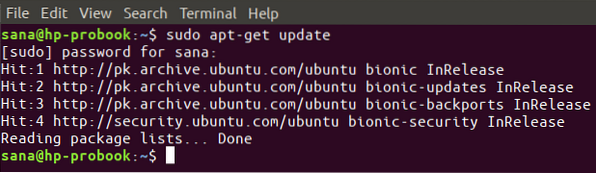
Dies hilft Ihnen bei der Installation der neuesten verfügbaren Softwareversion aus dem Internet.
Bitte beachten Sie, dass nur ein autorisierter Benutzer Software auf Ubuntu hinzufügen, entfernen und konfigurieren kann.
Jetzt können Sie Sox installieren. Sie können dies tun, indem Sie den folgenden Befehl als sudo ausführen:
$ sudo apt-get install sox
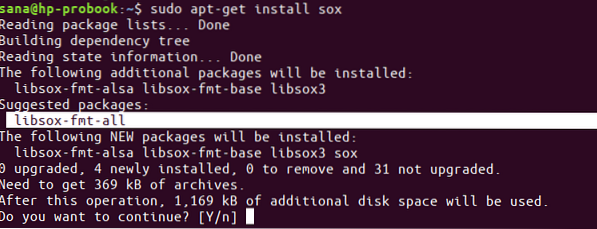
Das System fragt Sie möglicherweise nach dem Passwort für sudo und bietet Ihnen auch eine J/N-Option, um die Installation fortzusetzen. Geben Sie Y ein und drücken Sie dann die Eingabetaste; die Software wird auf Ihrem System installiert. Der Vorgang kann jedoch je nach Internetgeschwindigkeit einige Zeit in Anspruch nehmen.
Bitte beachten Sie, dass die obige Installation Ihnen vorschlägt, libsox-fmt-all nach der Installation von Sox manuell zu installieren. Wir haben diesen Vorschlag im vorherigen Screenshot hervorgehoben. Mit diesem Bibliothekspaket können Sie alle Songformate auf Sox abspielen. Bitte verwenden Sie den folgenden Befehl als sudo, um dieses Paket zu installieren:
$ sudo apt-get install libsox-fmt-all
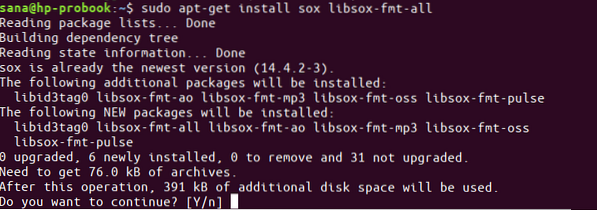
Geben Sie Y ein, wenn Sie mit einer j/n-Option dazu aufgefordert werden, und das Paket wird mit Sox . installiert und konfiguriert.
Sie können die Versionsnummer der Anwendung überprüfen und auch überprüfen, ob sie tatsächlich auf Ihrem System installiert ist, indem Sie den folgenden Befehl ausführen:
$ sox --version

Abspielen von MP3-Dateien über Sox
Das Abspielen von MP3-Dateien über Sox ist ziemlich einfach. Damit eine einzelne mp3 abspielen, Verwenden Sie die folgende Befehlssyntax:
$ spielen ~/Pfad/zu/Datei/Dateiname.mp3
Um beispielsweise die Datei SampleAudio_1 . abzuspielen.mp3 aus meinem Musikordner, würde ich den folgenden Befehl ausführen:
$ spielen ~/Musik/SampleAudio_1.mp3
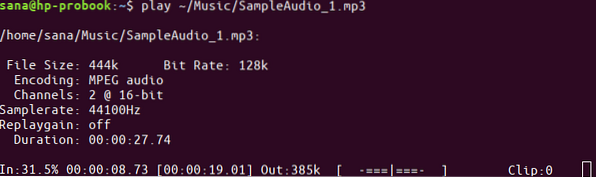
Sie können den Player während der Songwiedergabe beenden, indem Sie die Tastenkombination Strg+C verwenden+. Sie können auch Songs abspielen, die sich in einem bestimmten Ordner befinden, indem Sie mit dem cd-Befehl zu diesem Ordner wechseln und dann den Play-Befehl wie folgt verwenden:
$ Dateiname abspielen.mp3
Sox lässt dich auch alle mp3-Dateien abspielen befindet sich in einem einzelnen Ordner, einen nach dem anderen, durch die folgende Befehlssyntax:
$ spielen ~/Pfad/zu/Dateien/*.mp3
Der folgende Befehl spielt beispielsweise alle MP3-Dateien in Ihrem Musikordner ab:
$ spielen ~/Musik/*.mp3
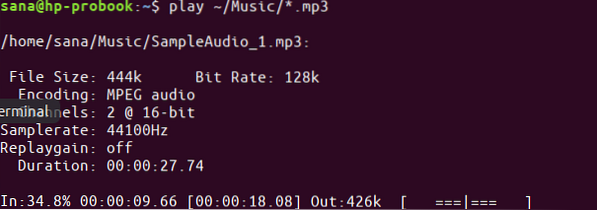
Sie können die Tastenkombination Strg+C verwenden, um zum nächsten Titel zu wechseln. Um den Player zu verlassen, verwenden Sie Strg+CC.
Sox entfernen
Wenn Sie diesen Befehlszeilen-Musikplayer von Ihrem System entfernen möchten, führen Sie die folgenden Befehle als Sudo in Ihrem Terminal aus.
$ sudo apt-get sox entfernen
$ sudo apt-get libsox-fmt-all entfernen
Hier drehte sich alles um die grundlegende Verwendung von Sox. Sie können den Befehl help verwenden, um alles andere zu erfahren, was Sie mit Sox . tun können!
 Phenquestions
Phenquestions



